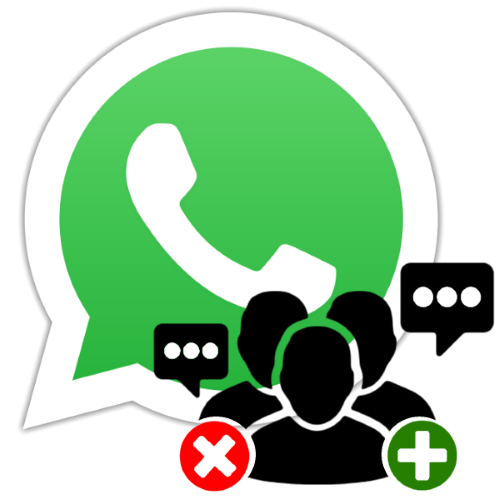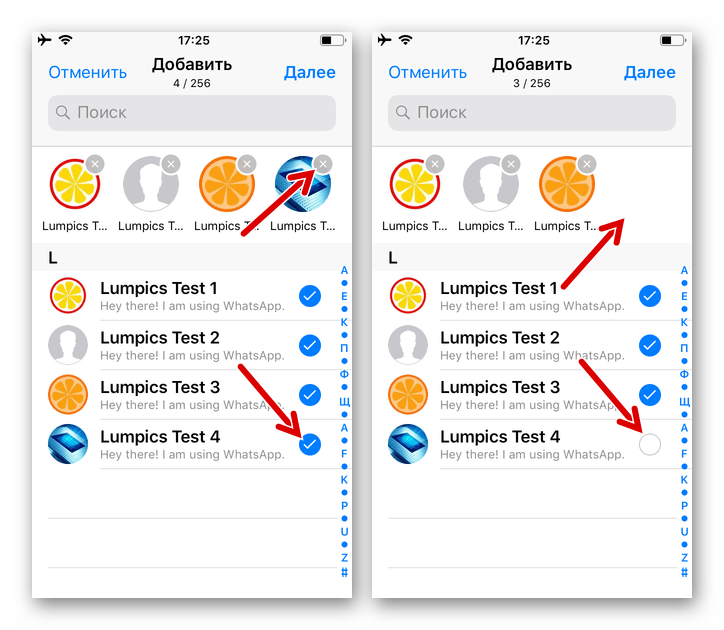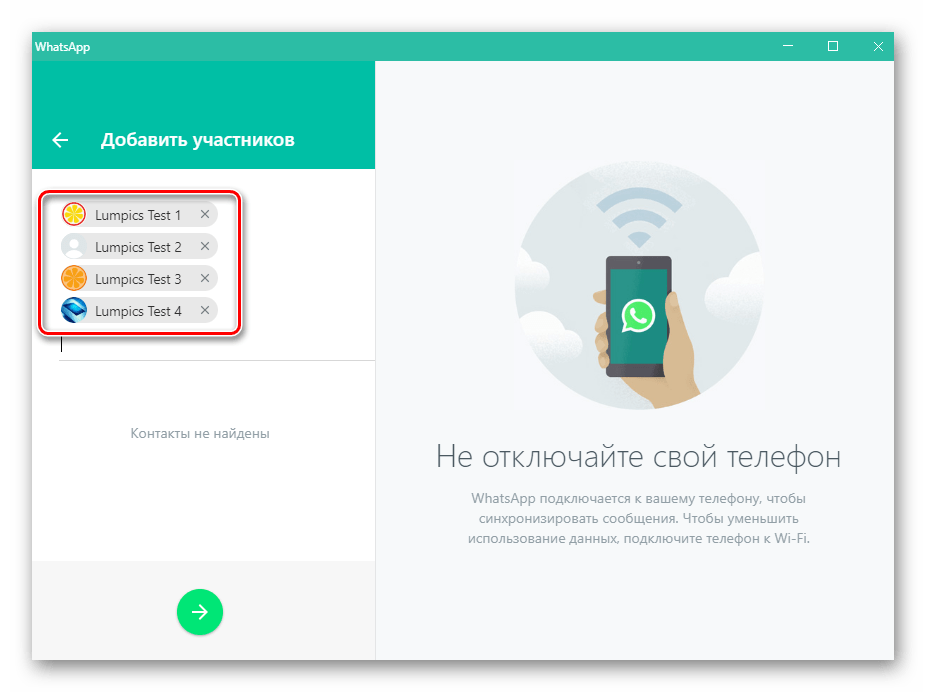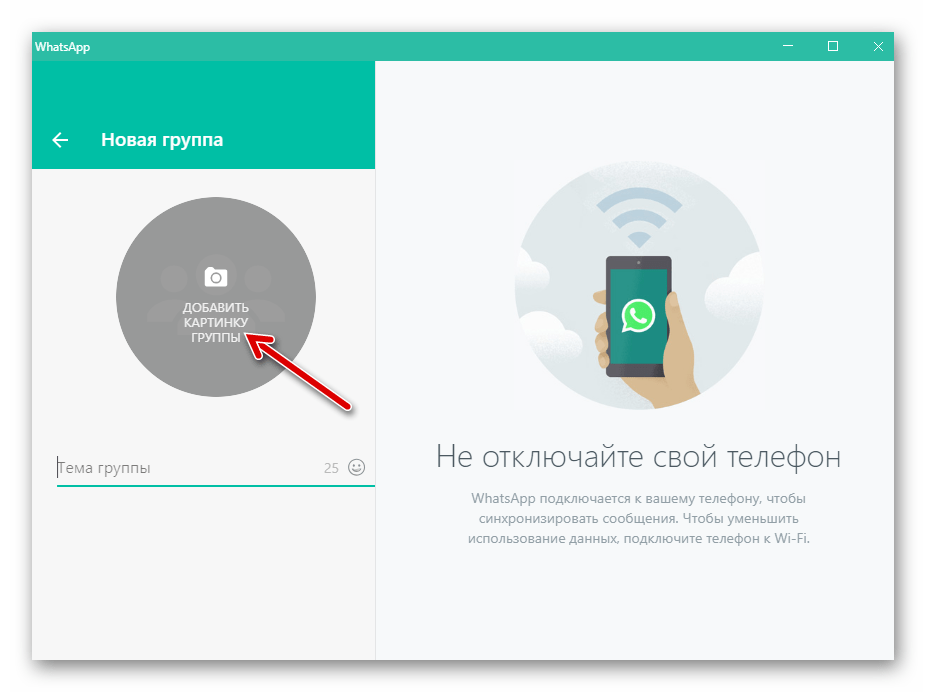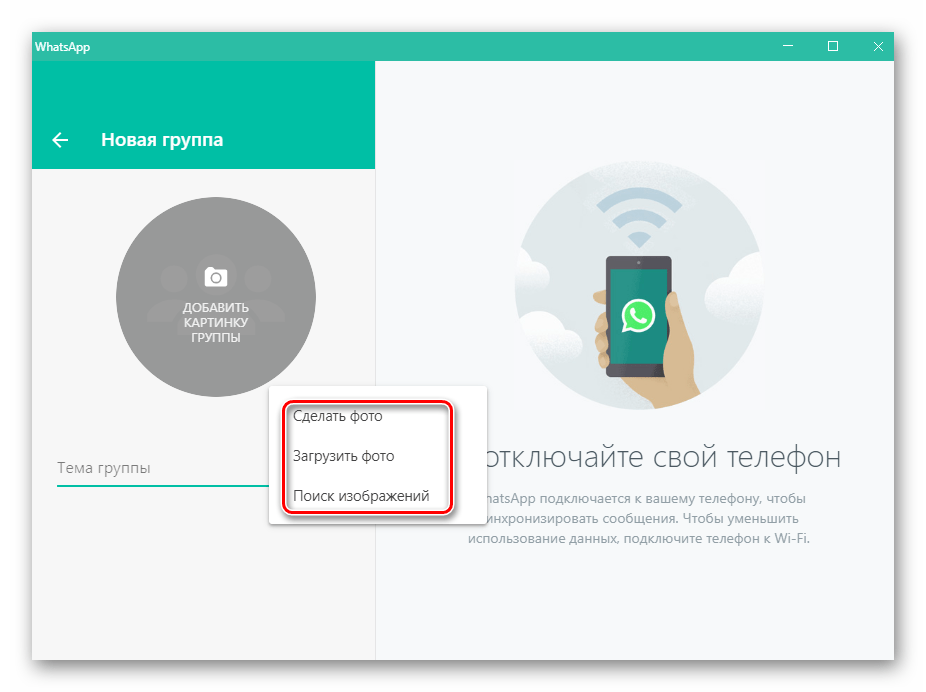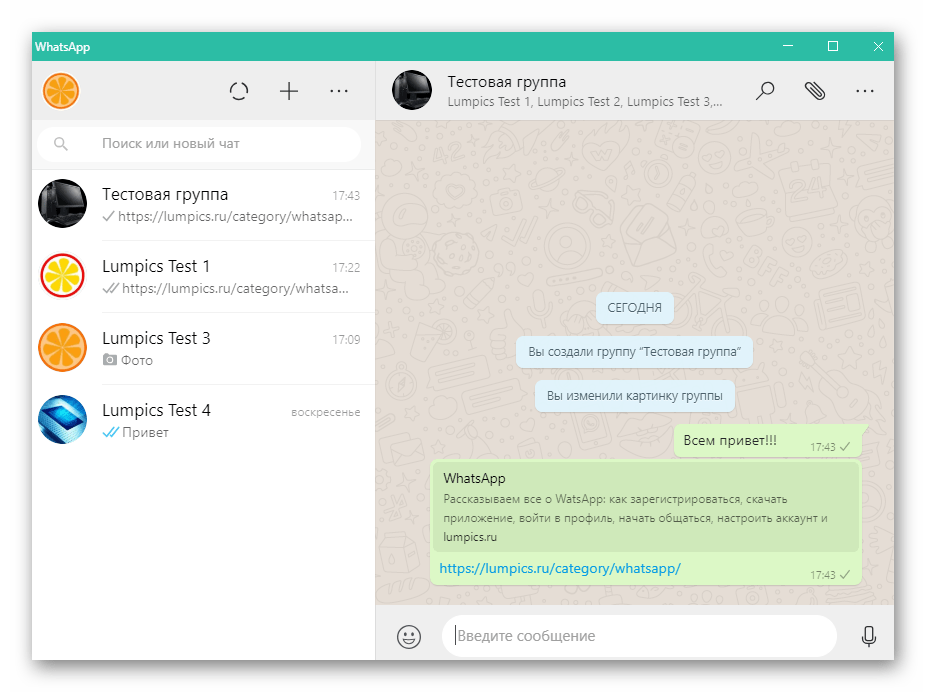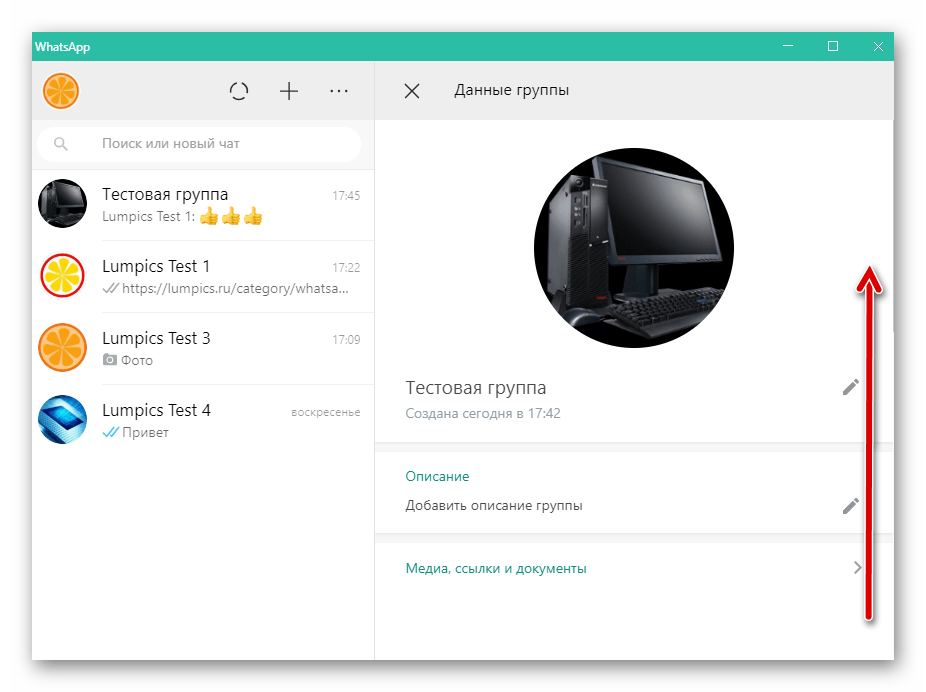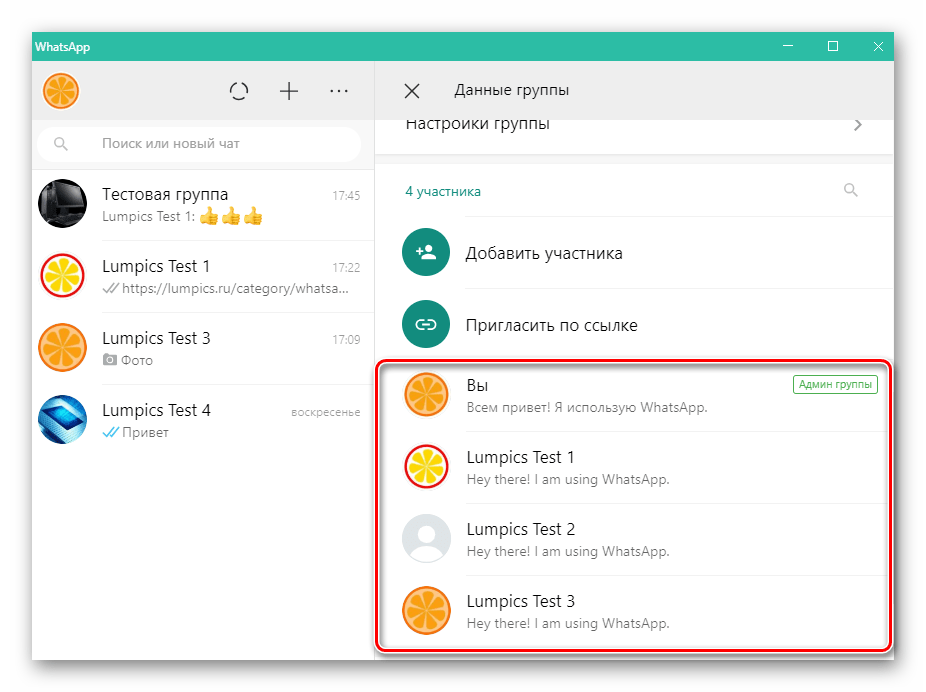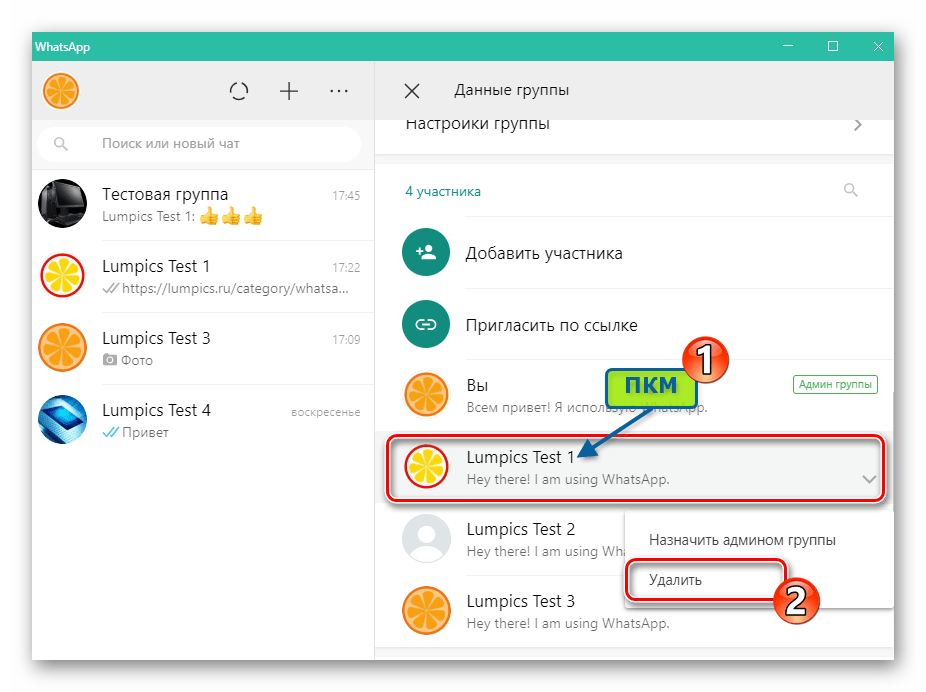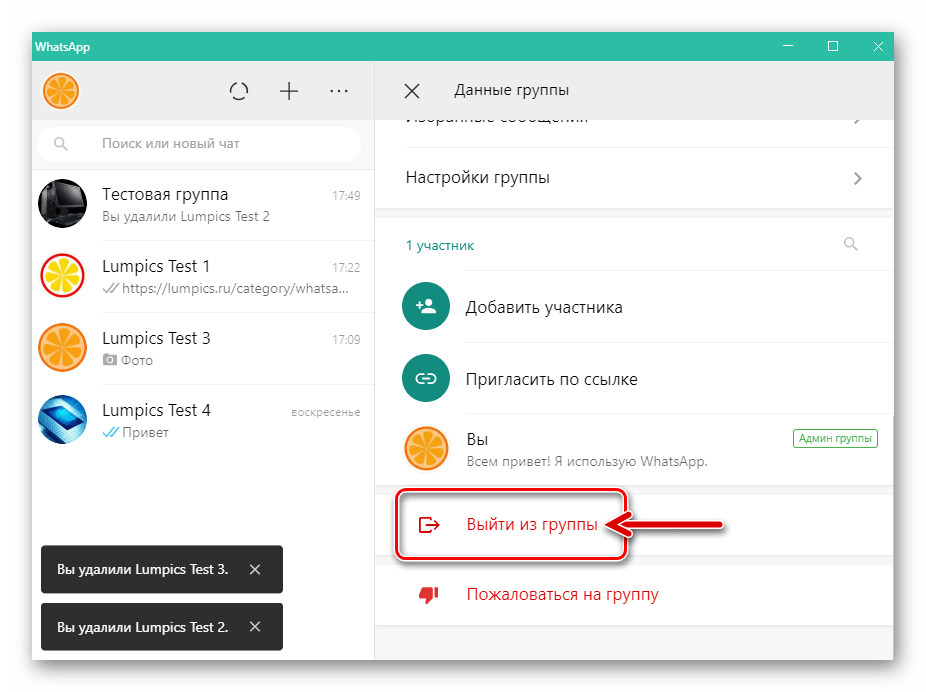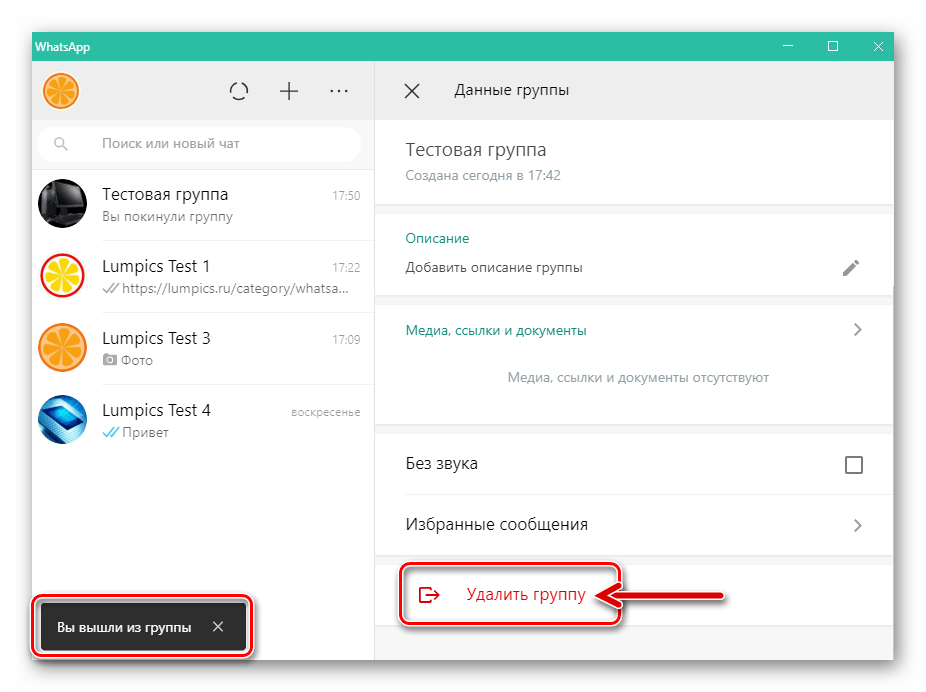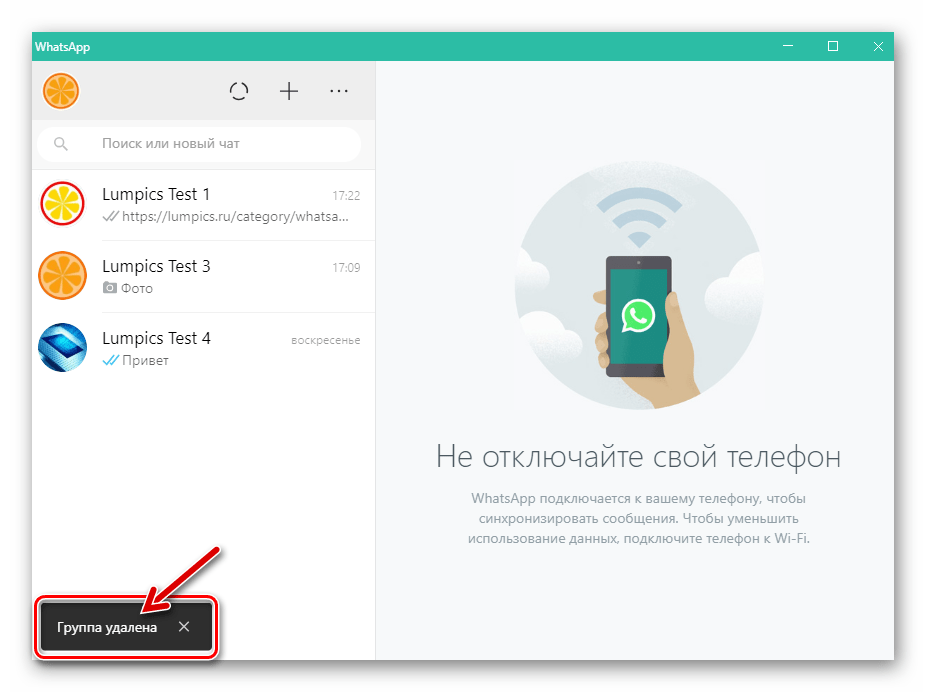Как в ватсапе создать группу новую
Как в ватсапе создать группу новую
Как создать группу в WhatsApp: пошаговая инструкция
Вопросом, как создать группу в WhatsApp обычно задаются те, у кого появилась необходимость создания общей беседы для нескольких друзей или знакомых. Каждый участник беседы сможет увидеть сообщения, посылаемые в этот чат другими участниками, и сам сможет отправлять сообщения, которые будут видны остальным.
Группа в WhatsApp — это очень удобный инструментом, как для обычного пользователя, так и для бизнеса. К примеру, руководителю очень пригодится создание группы в WhatsApp, в которой будут находиться его сотрудники. Их он сможет мгновенно и сразу всех оповещать о каких-либо изменениях, заданиях и просто для донесения необходимой информации. Согласитесь, это гораздо удобнее, написать в один чат для всех сотрудников, чем писать отдельно каждому. К тому же не факт, что все сотрудники используют WhatsApp, а потому в иных ситуациях для оповещения каждого может уйти гораздо больше времени. Создание общей группы и обязательное условие для сотрудников иметь аккаунт в WhatsApp и состоять в ней, позволят руководителю эффективно руководить подчинёнными, затрачивая на это минимум своего времени. Время бесценно и его можно эффективно использовать для личных дел и отдыха. А потому WhatsApp выступает полезным помощником в оптимизации вашего бизнеса.
Рекомендуем: Click.ru – маркетплейс рекламных платформ:
Как создать группу в WhatsApp пошагово
Далее предлагаем поэтапно разбрать, как создать группу в WhatsApp, дать ей название и добавить в неё участников.
Шаг 1. Установите и запустите приложение WhatsApp. Нас интересует круглая кнопка внизу справа.
Шаг 2. В открывшейся вкладке жмём на зелёную кнопочку «Новая группа» — она находится сверху слева.
Шаг 3. При создании новой группы в Ватсапе, приложение сразу спросит хотите ли вы добавить участников прямо сейчас и покажет список контактов для выбора.
Шаг 4. Добавленные пользователи в новую группу в списке будут отмечены галочками, а так же иконки их аватаров появятся вверху экрана. По завершении выбора участников группы в WhatsApp необходимо нажать на зелёную кнопку со стрелочкой, которая находится внизу справа.
Шаг 5. Открывается новый экран, где появляется возможность назвать группу. Для названия доступно двадцать пять символов.
Шаг 6. Вводим название группы в поле верху.
Шаг 7. Поздравляем, вам удалось создать группу в WhatsApp! Теперь, когда в следующий раз вы зайдёте в мессенджер, она будет показывать в списке среди других чатов.
Шаг 8. Теперь необходимо разобраться, как добавлять участников в созданную вами беседу, а так же как удалять из неё участников. Необходимо открыть чатик группы и нажать на три точки в правом верхнем углу.
Шаг 9. Всплывает меню — выбираем верхний пункт «Инфо о группе».
Шаг 10. Открывается новый экран, где можно поменять какие-либо настройки группы. Например, здесь легко можно изменить название группы, нажав на значок карандаша наверху экрана. В пункте «Добавить описание группы» вы можете написать правила поведения в вашей беседе или разместить полезную информацию. Чтобы добавить людей в беседу, вам необходимо нажать на круглую зелёную кнопку «Добавить участников». Здесь же, ниже по списку можно найти всех участников группы. Можно выбрать любого из списка и удалить из вашей группы, если есть в этом необходимость.
Шаг 11. Открывается экран со списком всех ваших контактов в WhatsApp. Среди них очень удобно указаны те, кто уже добавлен в вашу группу.
Как заработать с помощью группы Ватсап
Группы в WhatsApp можно использовать и для заработка. На данный момент, максимальное количество участников группы — 256 пользователей, а потому её можно использовать для объединения постоянных или премиальных клиентов. Вы сможете оперативно оповещать о каких-либо событиях, акциях и предложениях. Группа в WhatsApp очень удобна, так как это приложение может использовать каждый, у кого есть смартфон с выходом в интернет. Группы в социальных сетях обычно ограничиваются теми, кто зарегистрирован в них. При большом обилии социальных сетей очень сложно собрать в одном месте своих постоянных клиентов. WhatsApp отлично справляется с этой задачей.
Монетизировать свою группу в WhatsApp вы можете в следующих случаях:
На самом деле есть ещё бессчетное количество возможностей монетизировать свою группу в WhatsApp, всё зависит лишь от вашей фантазии и делового подхода. Как бы то ни было, данное приложение очень помогает в самых различных сферах нашей жизни.
Как создать группу в WhatsApp
В мессенджере WhatsApp предусмотрен функционал создания групповых чатов. Каждый пользователь может создать свою группу, дать ей название и добавить в нее участников. Воспользоваться данной функцией можно как с мобильного устройства (смартфон или планшет), так и с компьютера – обо всем этом расскажут инструкции из статьи.
Групповые чаты используются самых разных целях, вот лишь несколько примеров:
Создавать чаты имеют право абсолютно все пользователи. Продвижение групп осуществляется путем публикации прямых ссылок на них и QR-кодов.
Создание группы на Android и iOS
Интерфейс приложения WhatsApp в обоих операционных системах примерно одинаковый. Поэтому и инструкция будет одна для всех устройств. Она простая, справиться с ней сможет даже начинающий пользователь.
Созданной группой управляет создатель – он является администратором. При необходимости, в опциях группового чата можно назначить администраторами других участников. При этом первого админа удалить не получится.
Администраторы могут менять наименование группы, загружать новые изображения. Также они могут добавлять новых участников и исключать их из группового чата. Доступна опция ограничения на отправку сообщений другими участниками – группа превращается в информационную, публиковать сообщения могут только сами админы.
При необходимости, можно активировать возможность изменения информации о группе всем пользователям, но в крупных чатах этого лучше не делать – в больших чатах увеличивается концентрация неадекватных пользователей, которым лучше не давать столько много прав.
Создание группы на компьютере
WhatsApp работает не только на мобильных устройствах, но и на компьютерах. Он представлен клиентом для Windows и Mac OS X, веб-версией WhatsApp Web и многочисленными плагинами для браузеров. В браузере Opera представлен встроенный плагин. Во всех этих клиентах предусмотрена возможность создания групповых чатов.
Чтобы создать группу, воспользуйтесь инструкцией:
Как еще можно приглашать участников
Каждый администратор может получить в меню «Чаты – Еще – Данные группы – Приглашение в группу» прямую ссылку на чат. Ссылка может распространяться любыми путями – например, с помощью публикации в социальных сетях или рассылаться в любых мессенджерах. Распространение полученной ссылки доступно и другим участникам. В любой момент текущую ссылку можно отключить и создать новую.
Также доступно приглашение участников с помощью QR-кода – его можно взять в данных группы. QR-код несет в себе ссылку-приглашение.
Создаем и удаляем группу в WhatsApp для Android, iOS и Windows
Общение нескольких владельцев аккаунтов WhatsApp в рамках одного чата – отличная возможность повысить эффективность обмена информацией и расширить модель использования мессенджера. Создать новую или удалить уже существующую группу очень быстро может любой участник сервиса, вне зависимости от того, какой вариант приложения-клиента (для Android, iOS или Windows) установлен на его устройстве.
Работа с групповыми чатами в мессенджере WhatsApp
Далее вы сможете убедиться, что создавать и удалять группы в ВатсАп совершенно несложно. Выполните рекомендации из раздела этого материала, соответствующего ОС вашего устройства, и уже через несколько минут вы с лёгкостью сможете решать задачу, озвученную в заголовке статьи. Единственным ограничением здесь является количество пользователей, которые могут одновременно быть включёнными в беседу – не более 256.
Отметим, что изначально сообщества формируются из пользователей, данные которых внесены в адресную книгу мессенджера создателя, поэтому, если вы планируете создавать группу, предварительно добавьте в «Контакты» своего WhatsApp всех ее будущих участников.
Android
В WhatsApp для Android формирование и уничтожение объединений из нескольких зарегистрированных в мессенджере пользователей осуществляется путём выполнения следующих коротких инструкций
Создание группы
Если вы передумали добавлять какого-либо пользователя в формируемый групповой чат, коснитесь его имени в перечне «Контакты» или аватарки в предварительном списке участников.
Выбрав всех нужных собеседников, нажмите на круглую кнопку со стрелкой внизу экрана справа.
Здесь есть возможность загрузить фотографию из «Галереи», найти её в интернете либо создать изображение с помощью камеры мобильного девайса.
Чтобы сообщество развивалось, в него должны вступать новые участники, а решением этой задачи обычно занимается Администратор. Другими словами, вам необходимо владеть информацией, о том, как добавлять в созданную по инструкции выше беседу новых пользователей. Это совсем несложно, а подробно операция описана в материале, доступном по следующей ссылке.
Удаление группы
C помощью WhatsApp для iPhone организовать общение нескольких или множества участников рассматриваемого сервиса в одном чате, как и в других версиях клиента, возможно в любой момент и очень быстро. Удаление когда-то собственноручно созданного объединения в мессенджере с помощью приложения для iOS также не вызовет затруднений, если выполнить следующие рекомендации.
Создание группы
В случае если какой-либо юзер отмечен по ошибке, снимите галочку возле его имени или тапните по аватарке в области с предварительным списком участников объединения.
Завершив формирование состава группы в ВатсАп, нажмите «Далее» вверху экрана.
Выберите любой вариант в меню возможных способов загрузки изображения, добавьте аватарку и затем настройте ее отображение.
Впоследствии вы сможете расширить сообщество, добавляя в него новых участников. Вопрос пополнения списка пользователей собственноручно созданной группы уже рассмотрен на нашем сайте.
Удаление группы
Windows
Несмотря на то что WhatsApp для Windows не может функционировать без «поддержки» мобильного варианта мессенджера и на компьютере невозможно получить доступ ко многим возможностям рассматриваемого сервиса, создание новых и удаление существующих групповых чатов, здесь осуществимо без проблем.
Создание группы
кликая по именам пользователей в списке «Контакты».
Завершив выбор, проверьте состав будущего сообщества на предмет «лишних» участников. Удалите ошибочно добавленных пользователей, кликая по крестикам в областях с их именами.
Затем выберите в меню один из методов загрузки изображения.
Настройте
отображение картинки-логотипа будущего чата.
где могут общаться несколько или множество пользователей ВатсАп.
В дальнейшем вам может потребоваться добавить в беседу новых участников. При возникновении такой необходимости воспользуйтесь следующей инструкцией:
Удаление группы
чтобы отображался список пользователей.
Кликайте по каждому имени правой кнопкой мыши, вызывая таким образом меню, где нужно щёлкнуть «Удалить».
Для завершения операции по исключению участника из беседы, нажмите «УДАЛИТЬ» в окошке-запросе.
Подтвердите свои намерения, щёлкнув «ВЫЙТИ» в появившемся окошке.
нажать «УДАЛИТЬ» в ответ на вопрос системы.
Заключение
Как видите, работа с группами в WhatsApp организована разработчиками приложений-клиентов сервиса очень просто, а освоить алгоритмы создания и удаления объединений зарегистрированных в мессенджере пользователей может даже новичок, который подобным никогда не занимался ранее.
Как пошагово создать группу в WhatsApp, назвать ее, настроить и пригласить участников
Приветствуем вас, дорогие читатели.
Все больше приложений появляется в наших телефонах, и большая часть из них предназначена для общения. Кто-то предпочитает отправлять сообщения и делать звонки через Skype, Viber, WhatsApp или Telegram.
Программ много, но чаще всего мы не знаем всех их возможностей и не применяем их, а напрасно. Сегодня мы устраним некоторые пробелы в своих знаниях и навыках и разберемся, как создать группу в WhatsApp, настроить ее и добавить участников.
Зачем нужна группа в WhatsApp
Групповые чаты в мессенджере дают нам простор для деятельности. Мы можем объединяться с любыми своими знакомыми для обсуждения определенных вопросов. Например, у меня есть семейный чат и группа для девочек. Некоторые мои близкие живут за тысячи километров от меня, и коллективная беседа помогает нам быть постоянно на связи друг с другом. С подругами мы часто говорим обо всем на свете: от погоды до воспитания детей.
Общий чат может стать площадкой для обмена новостями с друзьями, знакомыми и семьей или совещательной комнатой для небольшого трудового коллектива. Группы удобно использовать как в личных целях, так и для работы. Руководитель фирмы или отдела может сообщать важные новости, а сотрудники комментировать и давать обратную связь, не вставая со своего рабочего места.
Также группу в WhatsApp можно использовать для заработка, в ней можно собрать:
Фишка таких закрытых сообществ в том, что никто посторонний не сможет найти их ни по названию, ни по вашим контактам, если только вы сами не дадите человеку ссылку. Об этом мы поговорим чуть позже.
Особенности групп в WhatsApp
Чем чаты в WhatsApp отличаются от других мессенджеров и соцсетей:
Чаще всего мы пользуемся приложением в телефоне, но можно легко и быстро установить WhatsApp на компьютере. Это очень удобно, особенно для работы. Получать сообщения в корпоративный чат можно, не отвлекаясь от текущих задач на телефон.
Пользоваться всеми возможностями WhatsApp мы можем бесплатно без рекламы и прочих отвлекающих факторов.
Чтобы продолжить и перейти непосредственно к созданию группы, установите и настройте WhatsApp на своем смартфоне с ОС Android или iPhone.
Как пошагово создать групповой чат
В создании своей группы в WhatsApp нет ничего сложного. Просто повторяйте за мной все действия, и вы быстро придете к цели.
Шаг 1. Открываем приложение на своем смартфоне или iPhone. Интерфейс программы практически идентичен на гаджетах разных фирм. Мы будем показывать на телефоне с ОС Android, но у обладателей гаджетов с iOS не должно возникнуть проблем с тем, чтобы повторить все действия на своем устройстве.
Приложение сразу открывается на вкладке “Чаты”, и нам нужно нажать на значок в зеленом кружочке внизу экрана справа.
Шаг 2. Теперь идем в первый пункт меню.
Есть и второй путь, тоже из 2 шагов:
Шаг 3. Дальше наша задача заключается в том, чтобы добавить участников будущего чата. Для этого можно пролистывать список контактов и тапать по нужным людям или воспользоваться поиском. Мне больше нравится второй вариант, но, чтобы никого не забыть, возможно, целесообразнее будет пролистать весь перечень знакомых пользователей WhatsApp.
Примечание: увидеть всех выбранных людей можно вверху экрана. Если кого-то нужно убрать, просто нажмите на крестик рядом с аватаркой.
Шаг 4. Когда все нужные контакты выделены, жмем на стрелку в зеленом кружочке внизу экрана и переходим к следующему шагу.
Шаг 5. Теперь программа предлагает нам назвать новую группу в WhatsApp и при желании выбрать для нее эмблему, аватарку. Тут вы можете дать волю своей фантазии, особенно если чат создается для неформального общения. Придумайте оригинальное смешное название, которое будет поднимать настроение вам и другим участникам. Также можно использовать смайлы. Для этого нажмите на улыбающуюся мордашку справа от названия и выберите подходящий смайлик.
Примечание: максимальная длина названия составляет 25 символов.
Аватар для чата можно загрузить из интернета, взять из Галереи телефона или сделать фото и сразу загрузить его в WhatsApp.
Шаг 6. Когда все основные настройки закончены, нажимаем на “птичку” в зеленом круге.
Вот и все. Мы создали групповой чат в WhatsApp, и его окно сразу открылось перед нами. Вы можете поприветствовать своих коллег, родственников или друзей.
Настройки
Отправлять и получать сообщения в группе, добавлять в нее медиафайлы и документы и даже делать звонки можно без дополнительных настроек. Но если можно сделать общение еще удобнее, то почему бы не воспользоваться этим? Давайте посмотрим, какие опции для коллективной беседы доступны нам в WhatsApp.
Общие
Сейчас поговорим о настройках группы, которые касаются всех ее участников и общих правил работы. Открываем чат, идем в меню, которое прячется за тремя точками в правом верхнем углу, и открываем уже знакомый нам пункт “Данные группы”.
Чтобы изменить аватар, тапните пальцем по текущей картинке и выберите вариант:
Загрузите новое изображение и выделите область видимости.
Чтобы поменять название беседы, жмем на значок карандаша рядом с текущей темой.
Быстро добавить новых участников можно, нажав на фигуру человечка с плюсиком в правом углу экрана.
Идем чуть ниже под аватарку, тут есть поле для описания, куда можно поместить основные правила общения, цели и задачи чата, важную информацию для вновь прибывших и другие сведения, которые посчитаете нужными.
Спускаемся еще ниже, пролистывая экран, и открываем пункт “Настройки группы”.
Тут можно указать:
Если пойти еще ниже, то можно пригласить новых собеседников, но об этом мы отдельно поговорим чуть позже.
Персональные
Эти настройки касаются только того, как группа будет выглядеть и работать на вашем устройстве. Открываем окно чата, нажимаем на три точки в углу экрана и смотрим на выпавшее меню. Тут есть 2 интересные опции:
Убрать звук в групповом чате, в котором присутствует 10 и более человек и каждый может в любое время что-то написать, – это довольно практичное решение, иначе телефон будет постоянно пищать и отвлекать вас от текущих дел. С другой стороны, надо быть осторожными, чтобы не пропустить важные сообщения.
Если в основном меню нажать на слово “Еще”, можно добавить иконку групповой беседы на экран своего мобильного устройства для быстрого доступа к ней.
В уже известном нам пункте меню “Данные группы” можно настроить уведомления:
Теперь под этим пунктом заходим в раздел “Видимость медиа”. Тут можно отключить сохранение файлов из группы в Галерее телефона. Это довольно удобно, иначе память устройства может быстро заполняться.
Вот и все основные настройки. Пробуйте, экспериментируйте, подстраивайте работу приложения под свои потребности и пожелания.
Как добавить участников
Пригласить новых участников в уже действующую группу можно 2 способами:
При помощи прямой ссылки.
Приглашение по ссылке
Открываем чат в своем приложении и нажимаем на 3 точки в правом углу, чтобы открылось меню. Идем в первый пункт “Данные группы”.
Пролистываем меню вниз до надписи “Пригласить по ссылке”.
Откроется окно с адресом вашей коллективной беседы. Вы можете:
Также можно напечатать QR-код, сохранить его и отправлять своим знакомым. Для этого в том же окне нажмите на три точки в правом углу и подтвердите свое желание напечатать картинку кода.
Приглашать стоит только тех людей, с которыми вы заранее обговорили участие в группе или уверены, что они захотят присоединиться. Не нужно звать всех своих знакомых. Во-первых, в чате не хватит на всех мест, а во-вторых, людям просто может быть неинтересна тема беседы и они все равно захотят ее покинуть.
Например, если вы создаете женский чат, то не нужно звать туда мужчин. Или если это рабочая группа, то неуместно будет приглашать в нее своих детей и других родственников, если только вы не работаете вместе.
Преимущество приглашения собеседников по ссылке в том, что они могут присоединиться к вам по своему желанию или отказаться, если не захотят участвовать в коллективной беседе.
Недостаток такого способа в том, что адрес можно передавать сколько угодно раз любому пользователю WhatsApp. В итоге в созданную вами группу могут вступить люди, которых вы не планировали звать и вообще не хотите видеть и общаться.
Если ваше приглашение начало бесконтрольно гулять от человека к человеку, или вы просто не планируете увеличивать численность группы, отзовите ссылку. Эта опция находится в том же меню “Пригласить по ссылке”. После того как вы подтвердите действие, больше никто не сможет найти ваш чат – его адрес изменится.
Простое добавление участников
Можно обойтись без ссылок и вежливых реверансов в адрес своих знакомых и просто добавить их к беседе, как при создании новой группы.
Для этого идем в чат, нажимаем на три точки в правом верхнем углу и открываем пункт “Данные группы”. Листаем вниз и нажимаем на надпись “Добавить участников”.
Теперь, как при создании беседы, отметьте людей из своего списка контактов, пролистывая его от начала до конца, или воспользуйтесь поиском. Когда выберете новых участников, нажмите на “птичку” в зеленом круге в правой части экрана.
Как удалить собеседника из чата
В любое время создатель и администратор группы может удалить любого ее участника за нарушение правил общения, отсутствие активности, увольнение из рабочего коллектива или по другой причине.
Чтобы исключить человека, откройте чат, нажмите на 3 точки в правом углу экрана и перейдите к данным группы. Внизу вы увидите полный перечень участников. Нажмите на того, кого хотите удалить, и немного подержите палец. Появится меню, в котором нужно выбрать подходящее действие. После этого человек по-прежнему останется в списке контактов вашего устройства, но больше не сможет участвовать в данном коллективном чате.
Заключение
Мы обсудили все вопросы, касающиеся создания и настройки групп в WhatsApp. Мы надеемся, что у вас не возникло трудностей, вы разобрались в моей инструкции и уже общаетесь со своими друзьями или подругами, коллегами и родственниками.
Если остались вопросы или что-то не получается, напишите об этом в комментариях, мы постараемся помочь. Делитесь своим опытом и интересными фишками, которые знаете о WhatsApp. Давайте снабжать друг друга актуальной информацией.
Как создать группу в WhatsApp, сколько можно пригласить человек
Создать группу в Ватсапе можно бесплатно через меню телефона и компьютера. В таких чатах удобно общаться с несколькими людьми. В инструкции разберемся, что нужно для создания группового чата и какие есть ограничения на количество участников.
Зачем нужны групповые чаты
Групповые беседы есть в каждом современном мессенджере. Они создаются в несколько кликов и доступны всем друзьям по приглашению.
Зачем нужна группа:
Группы в Ватсапе можно создавать и удалять бесплатно. Если нужно обсудить свадьбу друга, день рождения родственника – создайте специальный чат и пригласите в него друзей.
Как создать группу в Ватсапе
Делать группы в мессенджере WhatsApp можно с помощью встроенного меню. Функция доступна в телефоне и компьютере. Приглашать друзей можно во время формирования чата или в дальнейшем по номеру, ссылке, QR-коду.
Вариант 1: через телефон
Инструкция, как создать группу в WhatsApp через мобильник:
Создать группу в Ватсапе на Айфоне так же просто, как и на Андроиде. Нужно открыть окно для создания новой беседы, тапнуть по клавише чата и выбрать друзей.
Внимание. Создавать новые группы можно неограниченное количество раз. В них могут участвовать собеседники, которые уже приглашены в другие беседы.
Вариант 2: через компьютер
Создавать группы в Ватсапе можно и через компьютер. Если уже сделали чат в телефоне, он автоматически появится и на ПК, поэтому повторять операцию не обязательно. Функция работает и в обратную сторону, достаточно создать чат на ПК, он появится в синхронизированном смартфоне.
Руководство, как сделать новый групповой чат в Ватсапе на ПК:
Как создавать группу в Ватсапе, запущенном через браузер? Действие не отличается, нужно нажать на значок новой беседы, затем тапнуть по клавише и выбрать друзей.
Внимание. Переходить в чат можно через телефон и компьютер. Он появится на всех синхронизированных устройствах.
Как пригласить друзей
Как создавать группы в Ватсапе на Айфоне, Андроиде и компьютере, теперь понятно. Разберемся, как добавлять новых друзей:
Пригласить человека в групповую беседу можно и другими способами, об этом поговорим ниже.
Как создать ссылку для входа
Пригласить людей в свою группу в Ватсапе можно с помощью ссылки. Она формируется через настройки в смартфоне. Линк можно скинуть в любом другом чате или опубликовать на форуме, распечатать на визитке.
Инструкция, как сделать ссылку для приглашения людей:
Приглашение сформируется автоматически. Скопируйте его, поделитесь через WhatsApp или другие сервисы.
Важно. Если нужно сбросить приглашение, используйте клавишу снизу.
Как сделать QR для входа в группу
Создать приглашение в группу в WhatsApp можно более оригинальным способом – через QR-код. Для этого выполните шаги:
На экране появится код. Его можно распечатать на своей визитке, скопировать на сайт или скинуть по почте. При включении сканера и сканировании QR, присоединение к чату будет осуществляться за несколько секунд.
Внимание. Если нужно сбросить QR, тапните по точкам сверху, выберите клавишу сверху справа. Новый доступ сформируется автоматически.
Сколько людей можно добавить в беседу
Создать новую группу в Ватсапе на телефоне или компьютере можно за несколько кликов. Пригласить в свой чат можно только тех абонентов, которые есть в телефонной книге. Дополнительно можно сделать ссылку или QR, тогда друзья смогут подключаться автоматически, независимо, сохранен номер или нет.
К сожалению, в одной группе не получится собрать все население планеты. В WhatsApp есть ограничения. Пригласить можно не более 256 человек, с учетом администратора.
Совет. Если все места заняты, просто откройте меню и удалите неактивных участников. Для этого откройте настройки, перейдите в режим просмотра данных, тапните по человеку и выберите удаление.
Создание групповых переписок в WhatsApp доступно каждому абоненту. Для этого в меню есть все необходимые инструменты. Управлять беседой может только администратор с помощью телефона и компьютера.
Инструкция, как организовать закрытый групповой чат в WhatsApp для общения пошагово
Чтобы разобраться, как создать группу в «Ватсапе» и пригласить в нее участников, воспользуйтесь этой несложной инструкцией. Существуют отличия для смартфонов на платформах iPhone и Android, поэтому выбирайте тот вариант, который подходит вам.
Особенности групп в WhatsApp
Ватсап не единственная программа, которая позволяет создать общий чат. Особенность мессенджера WhatsApp – большое количество пользователей приложения по сравнению с другими аналогичными программами. Поэтому, если вы хотите охватить как можно большую аудиторию, для создания закрытого чата выбирайте мессенджер WhatsApp.
Групповые чаты удобны тем, что можно написать сообщение 1 раз и его увидят сразу несколько пользователей, смогут ответить, обменяться мнениями. Выложенные документы, фотографии и др. файлы также можно скопировать сразу всем собеседникам, включенным в сообщество.
Предназначение
Объединенные сообщества для беседы и обмена информацией можно разделить на следующие виды:
Чат, объединяющий родственников или друзей, позволяет вести общение внутри одной семьи, между близкими приятелями. Можно обмениваться личными новостями, впечатлениями, пересылать друг другу фотографии, стикеры. Здесь будут уместны шутки или выражения, которые можно использовать только в личном кругу.
Группа собеседников, состоящая из коллег или клиентов, накладывает обязательства на стиль общения. Здесь обсуждаются рабочие вопросы, пересылаются деловые документы. Сообщений личного характера не должно быть. Если коллеги хотят обсудить приватные вопросы, они могут сделать это в личных переписках.
Группа общения, объединяющая единомышленников, подразумевает обмен информацией только на тему, близкую и понятную всем собеседникам, хотя здесь возможны и сообщения личного характера.
Чаты для родителей организуют учителя, тренеры, наставники или представители инициативной группы. Здесь размещают новости, расписание, выкладывают задания. В таких группах неприемлемо обсуждение одного из детей, подобные вопросы решаются только при личном общении с родителями.
Создание групповых чатов для общения пошагово
Если вы решили стать администратором чата в мессенджере и хотите организовать общение нескольких людей, ознакомьтесь с инструкцией, описывающей, как создать группу в «Ватсапе». Следуйте указаниям, составленным для вашего смартфона.
На телефонах Android
Если ваш смартфон работает на платформе «Андроид», выполните следующие действия:
На iPhone
Принцип создания группового чата на iPhone идентичен применяемому на платформе «Андроид», но имеет небольшие отличия.
При желании вы можете пригласить новых собеседников (см. раздел «Данные группы», далее – «Добавить участников») или удалить сообщество (нажать и удерживать название группы, выбрать иконку в виде мусорной корзины).
Обзор
Как создать, отредактировать и удалить группу в Ватсапе?
Кроссплатформенное приложение WhatsApp, являющееся популярным мессенджером во всем мире, отличается тем, что в его групповом чате пользователь может общаться одновременно с сотней людей. При этом не каждый человек знает, как создать группу в Ватсап? В этом процессе, вообще, нет ничего сложного.
После этого можно бесконечно долго наслаждаться общением с многочисленными людьми.
Как редактировать и удалять группы в Whatsapp?
Человек может в любой момент отредактировать групповой чат. Ему предоставляется возможность исключить из него абсолютно любого участника, если он посчитает, что тот больше не должен участвовать в переписке. Для этого в списке необходимо найти имя неугодного, нажать на никнейм и выбрать «Удалить [Имя] из Группы».
Также человек имеет возможность выполнить полное удаление группового чата. Для этого достаточно зайти в меню, где нужно будет нажать в самом низу кнопку, обозначающую выход и удаление. Данную операцию может осуществить только администратор. У него гораздо больше прав, чем у обычного участника разговора. Если человек не является создателем группы в whatsapp, то он сможет только ее покинуть.
Беседы Вастап — это удобный инструмент классификации друзей, создания тематических сообществ для общения. Но чем больше бесед, тем больше времени и функционала нужно. Этот материал посвящён функционалу, набору команд по администрированию.
Групповой чат в Ватсапе
Вацап позволяет:
Как создать чат в Ватсапе — инструкция
Выполнить такую задачу может юзер с активным аккаунтом Вацап. Методики генерирования нового чата одинаковы для владельцев Android, iOS, поскольку выполняются через параметры мессенджера:
Отправка ссылки
Процессу общения закономерна необходимость кого-нибудь пригласить. С этой целью используются ссылки. Собеседник имеет право создавать, направлять адрес потенциальному участнику.
Как добавить в группу человека:
Получатели увидят уведомление-приглашение, могут присоединиться к беседе. Но для этого они должны быть участниками WhatsApp.
Как добавиться в любую беседу в WhatsApp
Стать участником беседы, администратором которой юзер не является, немного сложнее, чем создавать свою. Такое сообщество необходимо сначала найти, а затем подать администратору запрос. Существует ряд способов присоединиться к существующему сообществу:
Поиск в Интернете:
Клич друзьям:
Социальные софты:
Как искать группы на телефоне и компьютере?
Положительный результат конкретного коллективного чата возможен только, если известно её имя. Если вы не знаете точное имя, лучше спросить у участников или искать через сеть.
Как выйти из сообщества в Ватсапе — помощь пользователю
Со временем популярность снижается, поэтому у человека может возникнуть потребность покинуть общую беседу.
Для смартфонов с разными ОС имеют немного отличающиеся алгоритмы:
Андроид система:
iOS система:
Как удалить не нужную беседу в Ватсапе
Когда количество бесед разрастается, активность затухает, нет необходимости хранить данные – проще избавиться от такого чата.
Инструкция для устройств Андроид или iOS:
Изучив наши подробные инструкции, вы сможете управлять чатами – как искать группы на телефоне, контакты, пригласить человека, удалить, создать или присоединиться.
Как удалить участников в WhatsApp
Как известно, мессенджер Ватсап позволяет объединять пользователей в групповом чате и общаться всем вместе. Однако, когда группа исчерпала себя, может возникнуть вопрос, а как удалить беседу в WhatsApp? Сделать это на самом деле можно буквально за минуту и довольно легко. Для этого нужно:
Вот как удалить чат в Вацапе. Непременное условие для удаления – сам пользователь должен быть администратором этой беседы.
Группы WhatsApp
Группы в WhatsApp – это не что иное, как групповые чаты, в которых пользователи могут быть как полноправными участниками общения, так и администраторами. В беседе можно писать текстовые сообщения, звонить выделенному пользователю, выкладывать картинки и видео, а также аудио файлы. Можно делиться своими мыслями и обмениваться мнениями.
В каком-то смысле, участников чата в WhatsApp сближают мессенджер с социальной сетью. Можно даже сказать, что группа в Ватсапп – это и есть маленькая соцсеть в пределах мессенджера. Как видно, удалить группу в мессенджере несложно. Однако, перед тем, как удалить группу в WhatsApp, нужно иметь в виду, что восстановить ее уже не получится. Удаление беседы в Ватсапп происходит навсегда.
Как удалить беседу в Ватсап
Как известно, мессенджер Ватсап позволяет объединять пользователей в групповом чате и общаться всем вместе. Однако, когда группа исчерпала себя, может возникнуть вопрос, а как удалить беседу в WhatsApp? Сделать это на самом деле можно буквально за минуту и довольно легко. Для этого нужно:
Вот как удалить беседу в Вацапе. Непременное условие для удаления – сам пользователь должен быть администратором этой группы.
Группы WhatsApp
Группы в WhatsApp – это не что иное, как групповые чаты, в которых пользователи могут быть как полноправными участниками общения, так и администраторами. В группе можно писать текстовые сообщения, звонить выделенному пользователю, выкладывать картинки и видео, а также аудио файлы. Можно делиться своими мыслями и обмениваться мнениями.
В каком-то смысле, беседы в WhatsApp сближают мессенджер с социальной сетью. Можно даже сказать, что группа в Ватсапп – это и есть маленькая соцсеть в пределах мессенджера. Как видно, удалить группу в мессенджере несложно. Однако, перед тем, как удалить беседу в WhatsApp, нужно иметь в виду, что восстановить ее уже не получится. Удаление группы в Ватсапп происходит навсегда.
Как в ватсапе создать группу новую
Программы, предназначенные для общения, предоставляют подписчикам возможность не только переписываться один на один, но и обсуждать общие темы внутри большого коллектива. Для реализации таких возможностей пользователи создают групповые чаты. Приложение WhatsApp позволяет создать группу на мобильных устройствах с различными платформами. Для закрытого сообщества присоединение к беседе обусловлено разрешением, полученным от админа группы. Как в ватсапе создать группу – подробно рассмотрим далее.
Правила создания группы WhatsApp
Процедура создания групповой беседы Вотсап имеет определенные ограничения, заданные разработчиками сервиса. Прежде всего, давайте создадим название для сообщества, не превышающее по длине 25 знаков, а затем пригласим в участники лиц из адресной книги мессенджера. Максимальное число контактов, принимающих участие в беседе – 100.
Алгоритм создания группового чата на ПК
Версии программы Ватсап реализуются на смартфонах с различной ОС. Далее приводится перечень действий по созданию групповых чатов для разных платформ.
Для iOS
Для Android
Создание приглашения для присоединения к сообществу Вотсап
Чтобы подключиться к групповому чату, пользователь должен получить приглашение от админа. Юзер, переходящий по ссылке, становится полноправным членом сообщества. Дополнительного подтверждения со стороны администратора чата пользователю не требуется. Админ может изменять ссылки по собственному желанию.
На Android
На iPhone
Чтобы создать ссылку-приглашение, руководитель чата должен перейти к беседе или свайпнуть влево во вкладке чатов. Затем нужно:
Далее админ может переслать ссылку, сделать копию приглашения, открыть код QR для выбранных лиц из списка контактов, которые смогут выполнить сканирование картинки при помощи видеокамеры айфона.
Внесение изменений в перечень членов группы
Исключительным правом удалять членов сообщества обладает администратор чата. Список участников можно найти внутри меню беседы. Админ может по своему выбору выполнить удаление, блокировку или настройку оповещений для членов группы.
Для удаления контакта из членов сообщества следует:
Внутри этого же меню можно добавлять новых членов сообщества.
Создание опросов и голосований внутри группы
Функционал приложения не позволяет создавать обратную связь между организатором и рядовыми членами сообщества. Боты-помощники могут быть созданы при помощи сторонних сервисов. Функции подобных дополнительных программ:
Из готовых ресурсов, предназначенных для статистической обработки сведений об участниках группы, можно порекомендовать Ватсап Pull. Этот сервис формирует опросник с вариантами ответов и содержит функционал, позволяющий делиться результатами через социальные сети.
Заключение
Теперь у вас есть пошаговая инструкция по быстрому созданию интересной группы в вацапе с помощью телефона на любой поддерживаемой платформе. Сейчас вы сможете правильно и без затруднений добавлять контакты по рабочим и личным номерам, понять процедуру добавления описания паблика и управлять другими параметрами.
Как создать новую группу в WhatsApp на Андроиде и пригласить участников
Любой пользователь приложения WhatsApp может создать группу по интересам и пригласить в нее участников.
Группа будет полезна для обсуждения совместных мероприятий, проектов или общих интересов. В группу можно приглашать участников из контактов в своей телефонной книге. Также в группу можно приглашать других людей, отправляя им ссылку или QR-код.
Создаем группу в WhatsApp
Первым делом на смартфоне с Андроидом надо открыть приложение Ватсап.
В Ватсапе следует открыть вкладку «Чаты» (цифра 1 на рис. 2), а затем перейти в меню в правом верхнем углу (2 на рис. 2).
В меню WhatsApp имеется опция «Новая группа» (рис. 3), кликаем по ней.
После клика по «Новой группе» появляется возможность добавить участников из своих контактов на телефоне. Надо выбрать хотя бы одного участника:
Выбираем участников. Достаточно кликнуть по найденному контакту (цифра 1 на рис. 4). После этого он попадет в новую группу – это можно увидеть в верхней строке. Если контакт попал в группу по ошибке, достаточно нажать на маленький серый крестик (2 на рис. 4) и контакт будет удален из группы.
Участников можно добавлять не всех сразу. Всегда можно потом добавить людей или удалить их из группы.
Допустим, что первоначальный список участников для новой группы сформирован. Для этого достаточно добавить туда хотя бы одного человека.
Затем обязательно нажимаем на зеленую стрелочку в правом нижнем углу (цифра 3 на рис. 4). После этого появится окно «Добавить тему» группы (рис. 5):
В окне «Новая группа. Добавить тему» имеется поле для ввода названия группы, а также виртуальная клавиатура. Название не должно быть больше, чем 25 символов. Такое ограничение заложено разработчиками Ватсапа. Например, название «Поговорить» составляет 10 символов, можно еще добавить 15 символов (цифра 1 на рис. 5).
Введя название группы, можно сразу нажать на зеленую галочку (4 на рис. 5), и на этом формирование группы будет завершено. Но если спешки нет, то можно немного украсить группу с помощью картинки и, возможно, смайлика.
Вставка смайлика и картинки в название группы
При желании в название группы можно добавить смайлики. Для этого в конце поля для ввода названия имеется иконка смайлика (2 на рис. 5). Кликаем по ней и выбираем подходящий смайлик.
Конечно, при выборе смайлика надо ориентироваться на то, чтобы такой символ был однозначно понятен всем участникам группы. Если в этом имеются сомнения, то лучше отказаться от использования смайликов.
Можно добавить картинку для группы, но это не обязательно. Для этого следует кликнуть по значку камеры рядом с полем для ввода названия группы (3 на рис. 5).
Для выбора подходящей картинки можно воспользоваться одним из трех имеющихся вариантов: «Галерея», «Камера», «Поиск в Интернете» (рис. 6).
Когда картинка будет выбрана, она появится рядом с названием группы (рис. 7):
Итак, название группы введено, картинка выбрана (хотя можно и без нее обойтись). Нажимаем на зеленую галочку (рис. 7) – это заключительный аккорд для создания новой группы.
На телефоне появится сообщение, что группа создана (рис. 8):
Про общение в группе в Ватсапе
Участники, которых добавил администратор (создатель) в свою группу, автоматически получают уведомление об этом событии:
Информация, помещенная в группу, будет доступна всем ее участникам. Также любой участник может писать сообщения в группу без ограничений.
Однако администратор может изменить настройки группы (цифра 2 на рис. 12). Тогда, например, сообщения сможет писать только администратор.
Чтобы написать участнику группы личное сообщение, надо писать ему в личку, но только не в общий чат группы.
Как пригласить людей в группу в WhatsApp с помощью ссылки
Создатель (администратор) группы может пригласить людей, которые есть у него в телефонной книге. При этом он не спрашивает их разрешения.
Есть и другой вариант, который позволяет потенциальному участнику группы принять собственное решение о вступлении в сообщество. Если придерживаться данного способа, тогда можно отправить ссылку тем людям, которые могут быть заинтересованы в общении. Чтобы администратору группы получить такую ссылку, надо открыть меню своей группы (рис. 10):
Открываем меню своей группы и находим «Данные группы» (рис. 11):
Тапаем «Данные группы». Затем листаем открывшееся окно, чтобы найти ссылку для приглашения в группу (рис. 12):
Кликаем «Пригласить по ссылке» (цифра 1 на рис. 12). Откроется окно «Приглашение» (рис. 13):
В окне «Приглашение» открывается следующее предупреждение: «Любой, у кого есть WhatsApp, может использовать данную ссылку, чтобы вступить в эту группу. Отправляйте её только тем людям, которым вы доверяете».
Ссылка для приглашения в группу выделена цифрой 1 на рис. 13. Можно отправить ее через Ватсап, а также «Копировать» или «Поделиться».
Иногда возникает необходимость, чтобы сделать имеющуюся ссылку недействительной. Тогда следует нажать на опцию «Сбросить ссылку» (рис. 13), а затем создать новую ссылку.
Приглашение в группу с помощью QR-кода
Такой вариант подойдет тем пользователям, у которых использование QR-кода не вызывает затруднений. Чтобы получить такой код, следует в своей группе проделать шаги, показанные выше на рис. 10, 11 и 12.
На рис. 13 надо открыть меню – показано цифрой 2. Появится вариант «Печатать QR-код группы» (рис. 14).
Если телефон подсоединить к принтеру, тогда можно будет распечатать QR-код.
Пользователи телефона Андроид могут установить приложение для чтения QR-кодов. С помощью такого приложения они просканируют QR-код, чтобы вступить в группу.
Владельцы айфонов сканируют QR-код, используя камеру в своем телефоне.
Убрать звук при получении сообщений Ватсапа
Если общение в группе Ватсапа очень интенсивное, звуки о поступающих многочисленных сообщениях могут раздражать. Чтобы их отключить, понадобится открыть настройки группы, то есть проделать действия, показанные на рис. 10, 11 и 12.
Следует перевести флажок напротив «Без звука» в положение «включено» (цифра 3 на рис. 12). Тогда сообщения в Ватсапе будут приходить на телефон без звука, станет тихо и спокойно.
На скриншоте 12 флажок находится в выключенном состоянии – есть звук при получении любого сообщения в группе.
Короткое видео про создание группы
Как создать группу в Ватсапе?
Многие пользователи задаются вопросом «Как создать группу в ватсапе?», и начинают изучать приложение и все его функции, затрачивая на это много времени. Чтобы облегчить задачу, мы создали инструкцию, где пошагово рассказали, как открыть свой чат в популярном мессенджере. Проследовав по всем шагам, можно создать и настроить беседу для любых целей: для общения между друзьями, для переписки учеников и студентов, для обсуждения рабочих тем или информирования клиентов.
Как создать группу в Ватсап на Android?
Прежде, чем создать группу в WhatsApp, необходимо убедиться в том, что на телефоне установлена актуальная версия приложения, и запустить его. Вацап откроется на вкладке Чаты. В нижнем правом углу нужно нажать зеленую кнопку «Новый чат» с иконкой сообщения.
В открывшемся меню выбрать пункт «Новая группа» вверху всего списка. После этого появится телефонная книга со списком контактов, доступных для приглашения в новый разговор. На этом этапе необходимо добавить хотя бы одного участника, чтобы перейти к следующему шагу, кликнув на зеленый кружок со стрелкой внизу экрана, справа.
Альтернативный путь: список контактов можно открыть и другим способом. На начальном экране приложения нажать на три точки в верхнем правом углу и выбрать «Новая группа» в выпавшем списке опций.
Создать группу в ватсап в телефоне почти удалось – осталось назвать ее. Для этого дается 25 символов, этого вполне хватит, чтобы задать тему беседы. Тут же есть возможность добавить картинку сообщества тремя способами: выбрать фото из галереи, сделать снимок на камеру или найти подходящее изображение в интернете. После этого остается только нажать на кнопку с галочкой, которая подтверждает, что группу в WhatsApp удалось создать.
Как создать группу в Ватсап на iPhone?
Запустить приложение и выбрать в нижней строке открывшегося окна вкладку «Чаты». Чтобы создать группу в WhatsApp на Айфоне, далее нужно нажать «Новая группа» в верхнем углу справа.
Приложение откроет меню «Добавить», где из списка контактов необходимо выбрать одного или нескольких участников. Можно листать список и отмечать галочками нужных людей либо вписать имена в строку поиска для быстрого выбора. Альтернативный путь: в это же меню можно попасть, если нажать на иконку планшета и ручки вверху справа. В выпадающем списке следует выбрать строку «Новая группа».
Нажав кнопку «Далее», пользователь переходит на страницу, где показано, как создать свою группу в ватсапе и завершить этот процесс. В поле «Тема» вводится название, которое определит предмет беседы в сообществе. Тут же возможно прикрепить фотографию, которая будет отображаться в списке чатов рядом с названием новой беседы. Чтобы она появилась, достаточно нажать на «Создать».
Как сделать группу в Ватсап закрытой?
Все группы, которые создаются в этом мессенджере, по определению являются закрытыми. И не важно, была ли создана эта группа в ватсап в телефоне на базе Андроид или iOS. Но если разместить ссылку сообщества или QR-код в открытом доступе, она станет открытой: в нее сможет добавиться любой желающий без одобрения. Чтобы сделать доступ в чат ограниченным, можно аннулировать актуальный линк и QR-код, сгенерировав новые. Для этого нужно зайти в беседу, открыть меню в правом углу сверху, нажать «Информация о группе», затем «Пригласить по ссылке» и выбрать «Сбросить». Тут же можно изменить и QR-код.
Как создать группу в Ватсапе без участников?
В приложении не предусмотрена возможность создания чата без участников, придется добавить хотя бы одного. Все же есть способ как создать такую группу в ватсапе, в которой есть только администратор: сначала добавить собеседника, а когда чат будет создан – удалить человека. Для этого нужно зайти в сообщество, открыть меню вверху справа, найти «Информацию о группе» и там долгим нажатием на имя вызвать контекстное меню и нажать «Удалить».
Как пригласить в группу Ватсап?
Добавлять участников возможно тремя способами – из своих контактов в телефоне, пригласить по ссылке, создав ссылку на группу или через QR-код. После создания группы в WhatsApp, в нее нужно войти, зайти в меню в верхнем углу справа и кликнуть «Добавить участников», чтобы выбрать из записной книжки. Для остальных методов нужно нажать «Пригласить по ссылке» и выслать адресату линк либо QR-код. Если вам необходимо в короткие сроки увеличить количество участников в группе, до добавьте ее в каталог групп ватсап и тысячи пользователей увидят вашу группу и смогу присоединиться к ней.
Источники информации:
- http://whatsapp-online.ru/instructions/60-kak-sozdat-gruppu-v-whatsapp.html
- http://lumpics.ru/how-create-or-delete-a-group-in-whatsapp/
- http://quasa.io/ru/media/sozdat-gruppu-v-whatsapp
- http://whatssapps.ru/novosti/kak-sozdat-gruppu-v-whatsapp
- http://whatsappman.info/instruktsiya-kak-organizovat-zakrytyj-gruppovoj-chat-v-whatsapp-dlya-obshheniya-poshagovo/
- http://whatsap-com.ru/faq/gruppy-v-vatsape-kak-sozdat-udalit-otredaktirovat-gruppu.html
- http://faqchat.ru/kak-v-vatsape-sozdat-gruppu/
- http://www.inetgramotnost.ru/whatsapp/kak-sozdat-novuyu-gruppu-v-whatsapp-na-androide-i-priglasit-uchastnikov.html
- http://topmsg.ru/instructions/kak-sozdat-gruppu-v-vatsape/